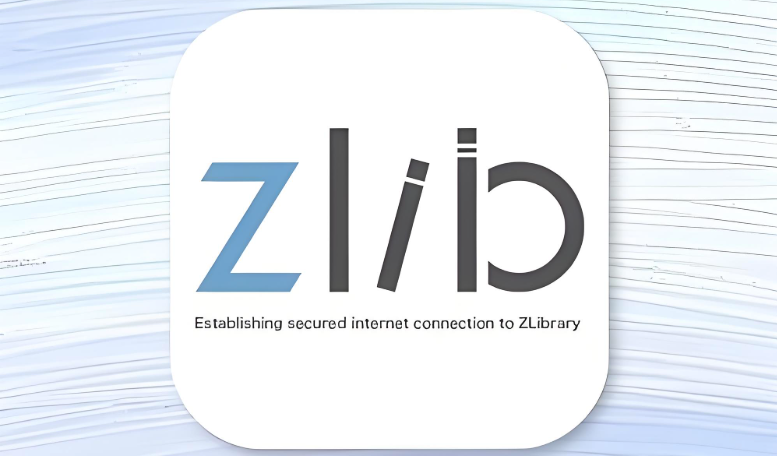使用Pages制作电子书需设置合理边距与字体、统一样式模板、插入分节符与页码、优化图文排版、生成可跳转目录,并导出为高质量EPUB格式以确保跨设备兼容性。

如果您希望使用 Pages 制作一本结构清晰、视觉美观的电子书,需要关注排版中的关键要素,以确保内容在不同设备上都能良好呈现。以下是实现专业级电子书排版的核心操作步骤。
本文运行环境:iPad Air,macOS Sonoma
一、设置合适的页面边距与字体规范
合理的页面布局是保证阅读舒适度的基础。通过调整边距和统一字体样式,可提升整体可读性。
1、打开 Pages 文档后,点击右上角的“格式”按钮进入布局设置界面。
2、在“边距”选项中,将上下左右边距设置为 2.54 厘米(1 英寸),以便留出足够的空白区域。
3、选择正文文本,将主字体设为 苹方-简 常规体 或 Georgia,字号设定为 11–12 点,确保在移动设备上清晰易读。
4、标题层级应区分明显,一级标题使用 18 点加粗,二级标题使用 16 点加粗,并保持一致的段前段后间距。
二、使用样式模板统一文档外观
利用预设或自定义样式可以高效管理文本格式,避免手动调整带来的不一致性。
1、选中已正确格式化的标题或段落,点击“样式”面板中的“更新到当前所选内容”。
2、依次为“标题 1”“标题 2”“正文”“引用”等创建专属样式名称。
3、后续输入内容时,直接从样式菜单中选择对应格式,确保全书风格统一。
4、修改任意样式时,所有应用该样式的文本将自动同步更新,极大提升编辑效率。
三、插入分节符与页码增强结构逻辑
电子书通常包含多个章节,合理使用分节功能有助于组织内容并独立控制每部分格式。
1、将光标置于新章节起始位置,点击“插入”菜单,选择“分节符”。
2、每个章节可单独设置页眉页脚,便于标注章节名称。
3、点击“插入”→“页码”,选择合适的位置(如页脚居中),系统会自动按节连续编号。
4、若某节需隐藏页码(如封面或目录),可在该节页脚取消勾选“显示页码”。
四、优化图片与图表排版方式
图文混排时,图像的位置和大小直接影响阅读流畅性,必须精确控制其环绕方式。
1、点击插入图片后,选中图像并点击“排列”按钮,切换至“固定到页面”模式。
2、设置文字环绕类型为“围绕”,并调整图像对齐方式为居中或左对齐。
3、图片下方添加题注:点击“插入”→“题注”,系统将自动生成编号(如图 1)。
4、确保所有图片分辨率不低于 72 ppi,且宽度不超过页面宽度,防止导出模糊或溢出。
五、生成目录并检查导航链接有效性
目录是电子书的重要导航工具,Pages 支持基于标题样式自动生成可跳转的目录。
1、将文档开头预留一页空白,在此页点击“插入”→“目录”,选择包含的标题层级。
2、确认所有章节标题均已应用“标题 1”或“标题 2”样式,否则无法被目录识别。
3、生成目录后,点击其中任一条目,验证是否能准确跳转至对应章节位置。
4、导出前再次刷新目录,确保新增内容后的页码信息完整准确。
六、导出为兼容性强的电子书格式
最终输出需适配主流阅读设备,推荐导出为 EPUB 格式以获得最佳跨平台支持。
1、点击左上角“文件”→“导出到”→“EPUB”。
2、选择“高质量图像”选项,并勾选“包含目录导航”。
3、设置作者名与书名元数据,有助于在图书管理软件中分类显示。
4、完成导出后,建议在 Apple Books 和第三方阅读器中测试打开效果,确认排版无错乱。